Les interruptions de connexion Wi-Fi peuvent considérablement perturber votre travail. Même lorsque vous utilisez des applications hors ligne, comme un traitement de texte ou un tableur, une connexion Internet stable est souvent nécessaire pour la sauvegarde de vos fichiers sur le cloud. Et pour une grande majorité des autres tâches, une connexion Internet est indispensable.
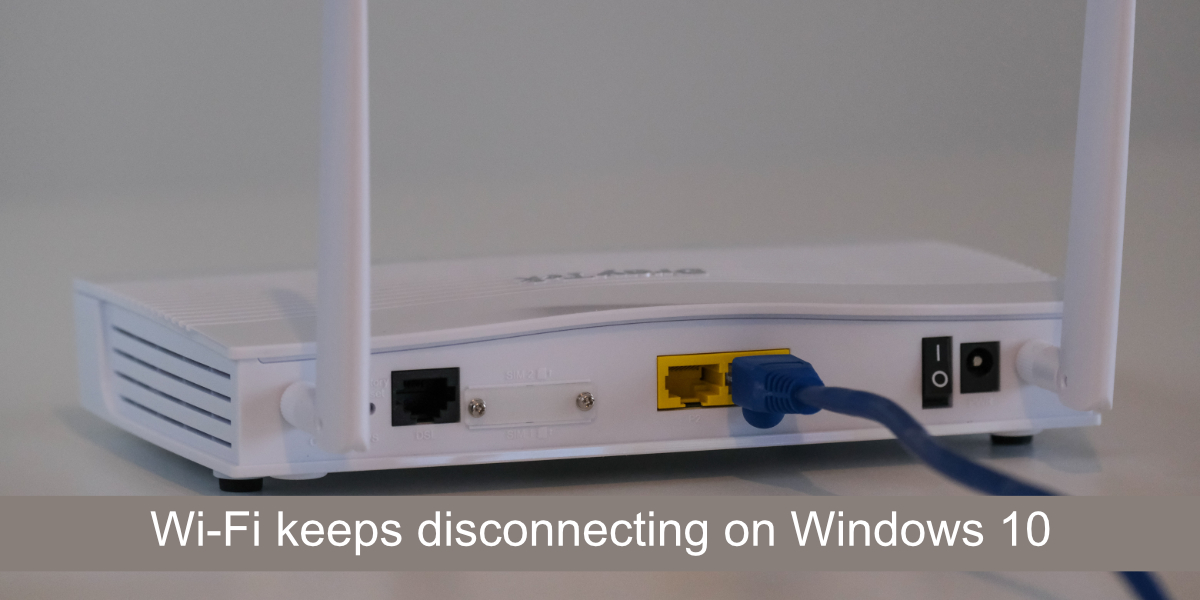
Les ordinateurs portables et de bureau utilisent généralement soit une connexion Ethernet filaire, soit une connexion sans fil Wi-Fi. Le Wi-Fi est souvent privilégié car il évite d’installer des câbles et permet aux utilisateurs de transporter facilement leurs ordinateurs portables partout où ils le souhaitent.
Si votre Wi-Fi continue de se déconnecter, commencez par effectuer ces vérifications de base :
Désactivez puis réactivez le Wi-Fi de votre ordinateur Windows 10. Vous pouvez faire cela en appuyant sur les touches Win + A pour ouvrir le Centre de maintenance. Ensuite, cliquez sur l’icône « Mode avion » pour activer ce mode. Patientez quelques instants, puis cliquez de nouveau pour désactiver le mode avion et ainsi réactiver le Wi-Fi.
Redémarrez votre routeur. Il se peut que votre routeur rencontre un dysfonctionnement temporaire. Éteignez-le puis rallumez-le. Vérifiez si le problème persiste.
Vérifiez si la déconnexion Wi-Fi est constatée sur d’autres appareils. Essayez de connecter un smartphone. Si le problème est toujours présent, il est fort probable qu’il provienne de votre routeur ou de votre fournisseur d’accès. Contactez-le pour obtenir de l’aide.
Si votre Wi-Fi continue de se déconnecter de manière répétée, essayez les solutions ci-dessous.
1. Utiliser l’utilitaire de résolution des problèmes réseau
La première étape face à tout problème de connectivité est d’utiliser l’utilitaire de résolution des problèmes réseau. Cet outil intégré à Windows 10 est conçu pour résoudre les problèmes de connexion courants.
Ouvrez l’application Paramètres via le raccourci clavier Win+I.
Naviguez vers « Mise à jour et sécurité ».
Choisissez l’onglet « Dépannage ».
Cliquez sur « Utilitaires de résolution des problèmes supplémentaires ».
Lancez l’utilitaire de résolution des problèmes de connexion Internet.
Appliquez toutes les solutions recommandées et redémarrez votre ordinateur.
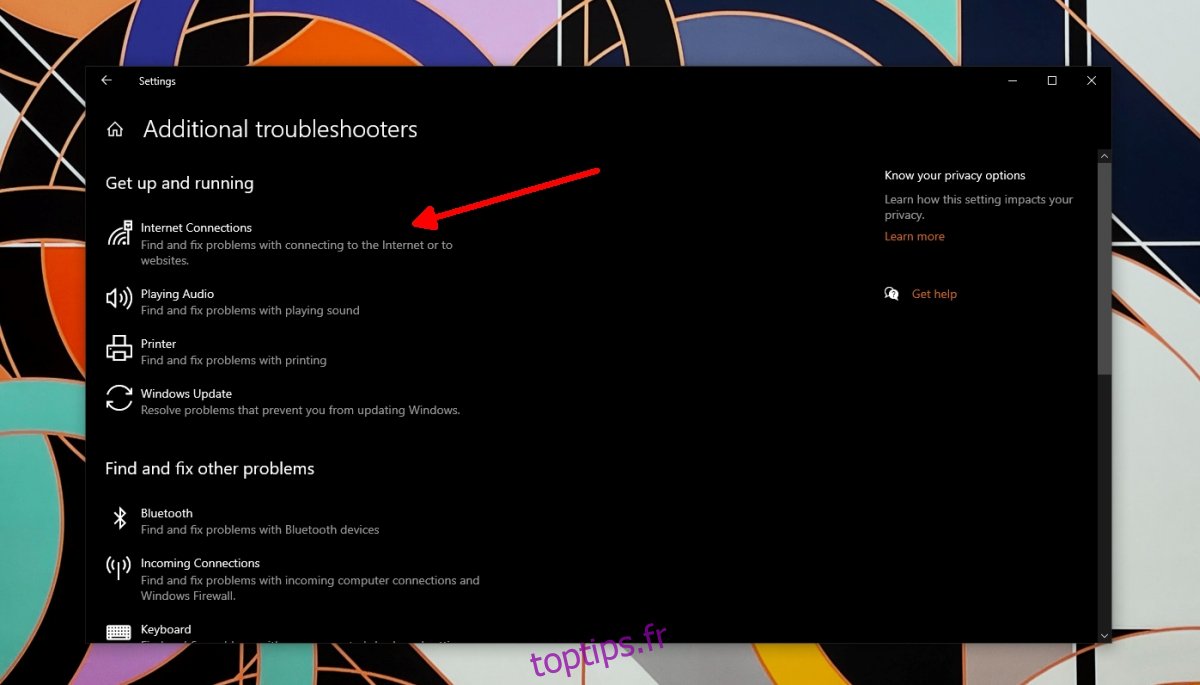
2. Vider le cache DNS
Le DNS n’affecte généralement pas la connectivité Wi-Fi. Des problèmes de DNS vous empêcheront d’accéder aux sites Web, mais vous resterez connecté à votre réseau sans fil. Néanmoins, vider le cache DNS ne peut pas nuire.
Ouvrez l’invite de commande en mode administrateur.
Exécutez la commande suivante: ipconfig /flushdns
Laissez la commande s’exécuter complètement, puis redémarrez votre ordinateur.
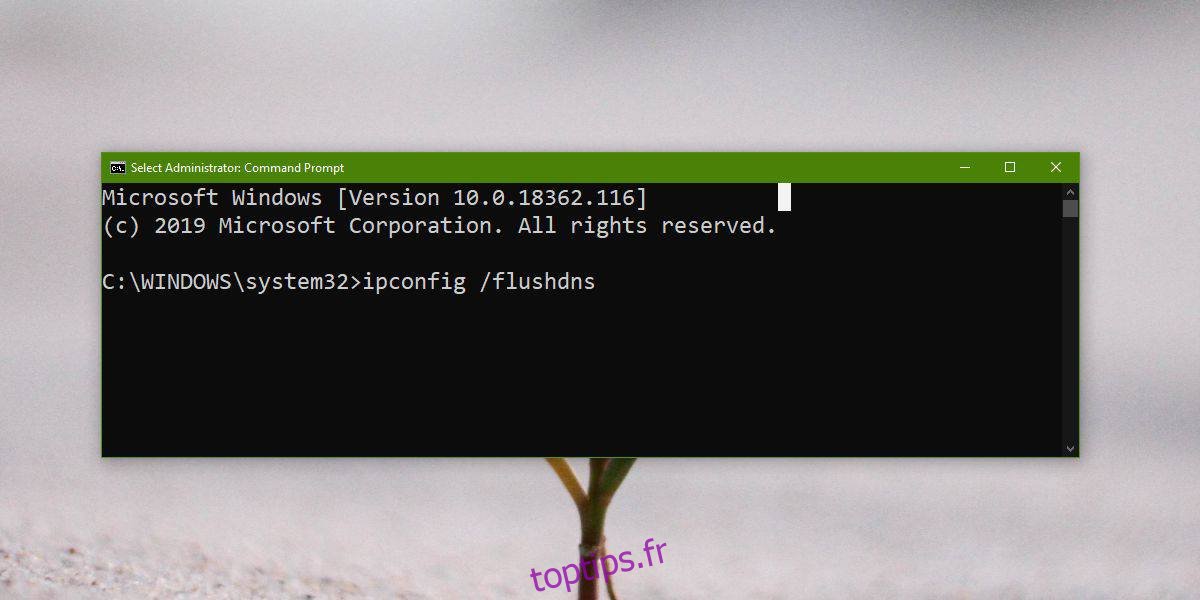
3. Réinitialiser la carte réseau
Essayez de réinitialiser votre carte réseau. Tout comme un routeur peut nécessiter un redémarrage pour résoudre des problèmes, votre carte réseau peut également en avoir besoin.
Ouvrez l’application Paramètres avec le raccourci clavier Win+I.
Cliquez sur « Réseau et Internet ».
Choisissez l’onglet « État ».
Cliquez sur « Paramètres réseau avancés ».
Cliquez sur « Réinitialisation du réseau ».
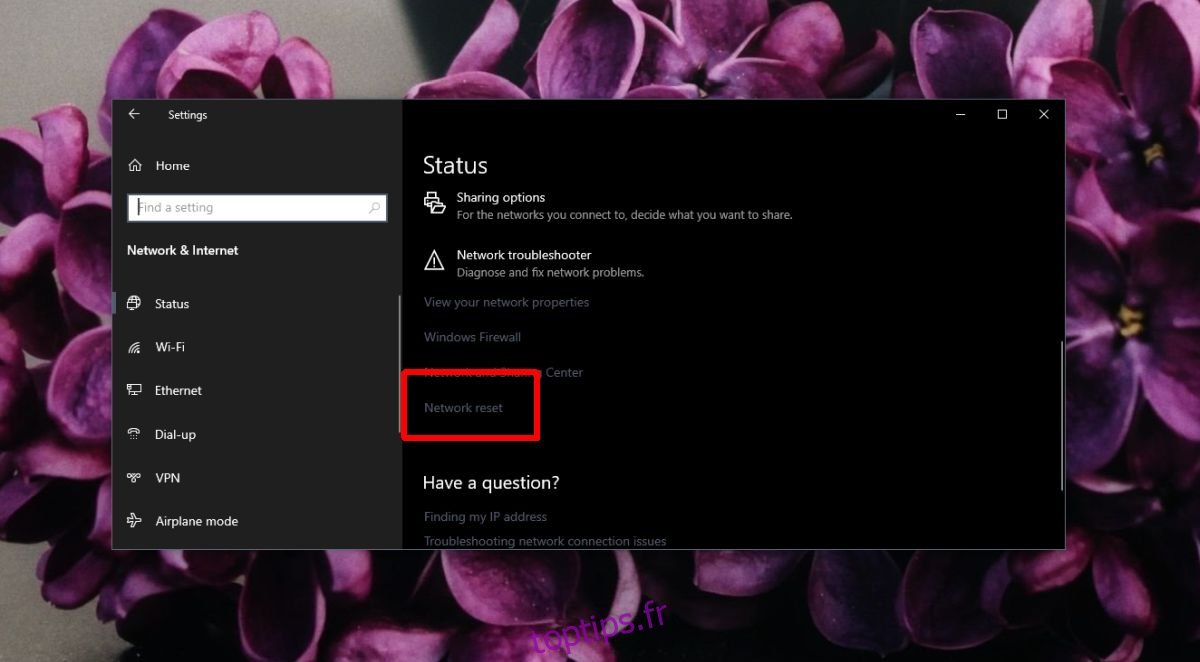
4. Désactiver le VPN
Si vous utilisez un VPN, désactivez-le. L’application VPN peut être incompatible avec Windows 10 ou vous pouvez ne pas avoir les pilotes appropriés pour maintenir une connexion stable. Désactivez le VPN et vérifiez si les déconnexions cessent.
5. Modifier la fréquence du Wi-Fi
Le Wi-Fi communique sur une fréquence spécifique. Si cette fréquence est surchargée, certains appareils peuvent être déconnectés. Pensez à une autoroute trop fréquentée. La solution consiste à changer la fréquence sur laquelle votre système se connecte.
Pour votre routeur :
Connectez votre ordinateur au routeur via un câble Ethernet.
Accédez au panneau d’administration du routeur.
Cherchez les paramètres relatifs à la connexion.
Modifiez la fréquence à 2,4 GHz. Cette fréquence a une portée plus courte, mais elle est moins encombrée.
Pour votre système Windows 10 :
Ouvrez le Gestionnaire de périphériques.
Développez « Cartes réseau ».
Double-cliquez sur votre carte réseau sans fil.
Allez dans l’onglet « Avancé ».
Recherchez l’option liée à la fréquence (elle peut varier en fonction du modèle de carte réseau).
Réglez-la sur 2,4 GHz.
Redémarrez le routeur et votre ordinateur.
6. Activer Windows Defender (désactiver l’antivirus tiers)
Si vous utilisez un antivirus tiers, désactivez-le et activez Windows Defender. Certains antivirus ont des définitions de virus très strictes et bloquent un grand nombre de connexions entrantes. Si le problème disparaît, vous pouvez continuer à utiliser Windows Defender ou ajouter votre réseau sans fil à la liste des réseaux autorisés de votre antivirus.
7. Modifier les paramètres de gestion de l’alimentation
Si votre Wi-Fi se déconnecte après une période d’inactivité ou après une sortie de veille, il est possible que votre système désactive le Wi-Fi pour économiser l’énergie. Vous pouvez désactiver cette fonctionnalité.
Ouvrez le Gestionnaire de périphériques.
Développez « Cartes réseau ».
Double-cliquez sur votre carte réseau sans fil.
Allez dans l’onglet « Gestion de l’alimentation ».
Décochez l’option « Autoriser l’ordinateur à éteindre ce périphérique pour économiser l’énergie ».
Redémarrez votre ordinateur.
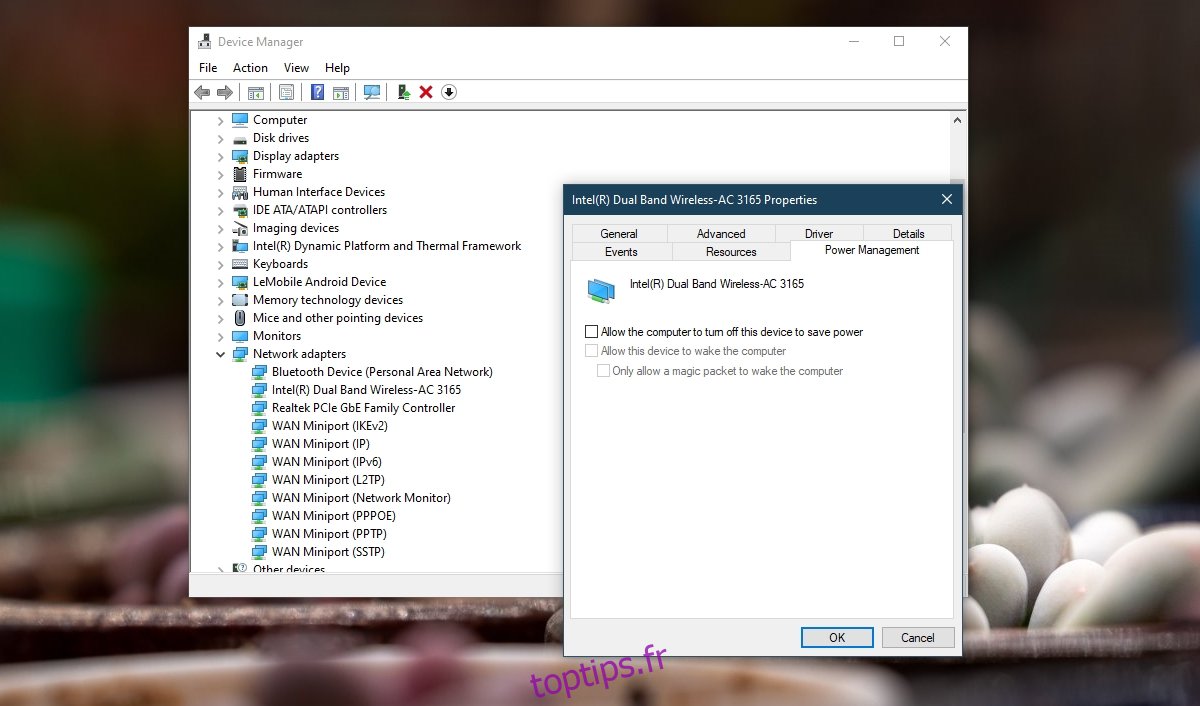
8. Oublier les autres réseaux
Si votre ordinateur détecte d’autres réseaux Wi-Fi à proximité, il peut essayer de s’y connecter, et échouer. Pour éviter cela, oubliez ces réseaux.
Ouvrez l’application Paramètres avec le raccourci clavier Win+I.
Allez dans « Réseau et Internet ».
Sélectionnez l’onglet « État ».
Cliquez sur « Gérer les réseaux connus ».
Sélectionnez chaque réseau un par un et cliquez sur « Oublier ».
Essayez de vous connecter à votre réseau.
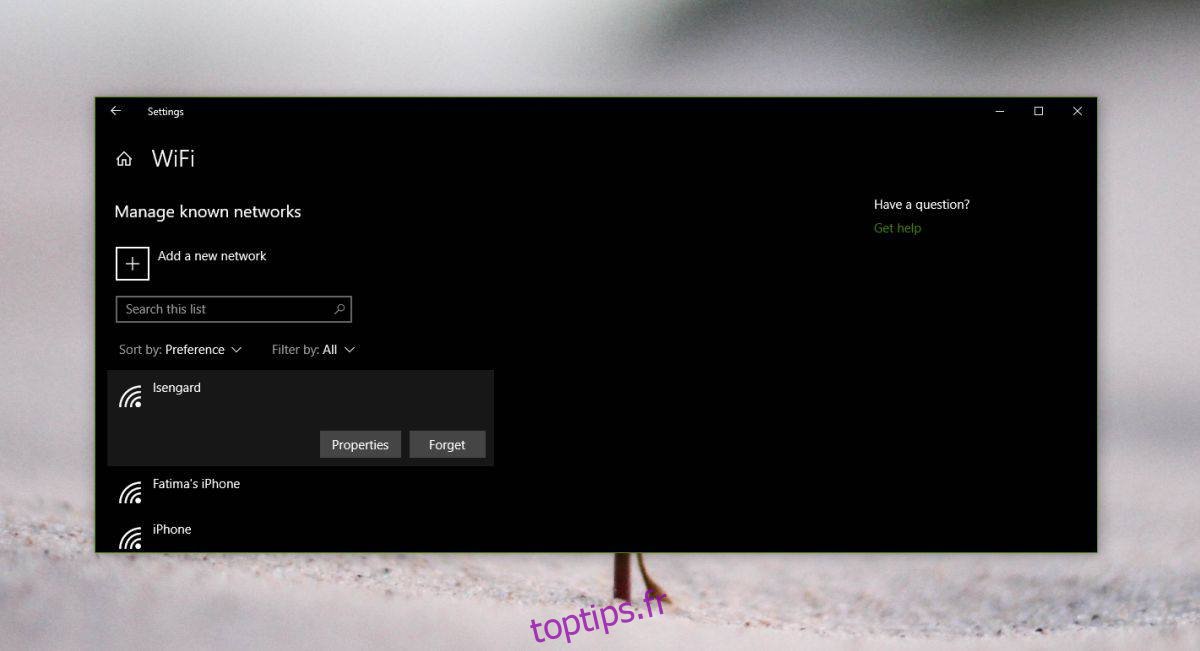
9. Désinstaller et réinstaller la carte réseau
La désinstallation puis la réinstallation de votre carte réseau permet de la réinitialiser.
Ouvrez le Gestionnaire de périphériques.
Développez « Cartes réseau ».
Faites un clic droit sur votre carte sans fil et choisissez « Désinstaller l’appareil ».
Confirmez que vous souhaitez désinstaller l’appareil.
Redémarrez votre ordinateur.
Ouvrez à nouveau le Gestionnaire de périphériques.
Cliquez sur le bouton « Rechercher les modifications sur le matériel ».
Windows 10 détectera et réinstallera votre carte réseau.
Redémarrez votre ordinateur.
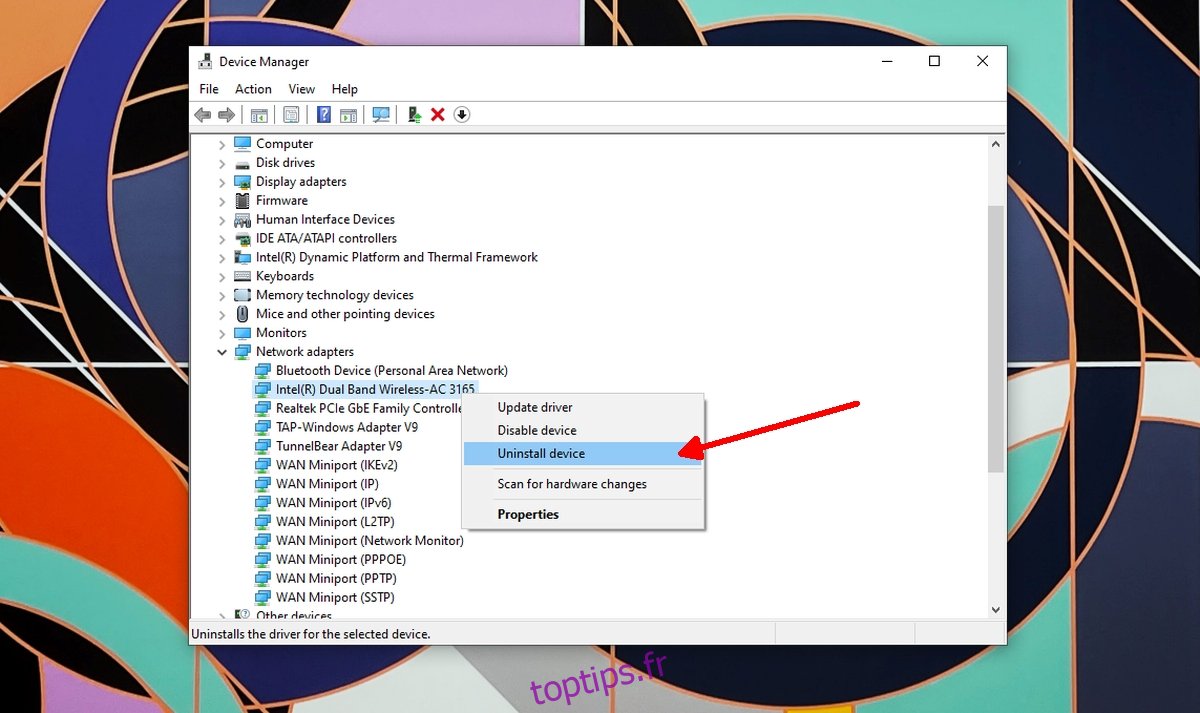
10. Désactiver le Wi-Fi Sense
Windows 10 dispose d’une fonction appelée Wi-Fi Sense qui permet à votre appareil de se connecter aux réseaux partagés par vos contacts. Cette fonction peut parfois causer des problèmes de connectivité.
Ouvrez l’application Paramètres avec le raccourci clavier Win+I.
Allez dans « Réseau et Internet ».
Choisissez l’onglet « Wi-Fi ».
Cliquez sur « Gérer les paramètres Wi-Fi ».
Désactivez les options « Se connecter aux points d’accès ouverts suggérés » et « Se connecter aux réseaux partagés par mes contacts ».
Redémarrez votre ordinateur.
Note: Cette option peut ne pas être disponible sur tous les systèmes.
Conclusion
Les problèmes de connectivité Wi-Fi sont rares, à moins que vous n’ayez modifié les pilotes ou installé des utilitaires réseau. Si vous avez installé des logiciels de ce type, désinstallez-les. Si le problème persiste, il est possible que votre matériel soit endommagé. Envisagez de faire vérifier votre appareil.